Hur du ställer in dold markör när du anger data i Windows 10/11

Är du irriterad över situationen där muspekaren dyker upp i textfältet medan du skriver?
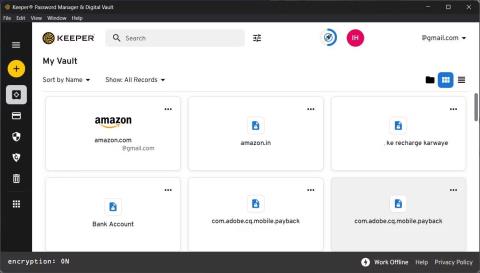
Windows-specifika lösenordshanterare kan göra mer än vad som är tillgängligt i din webbläsare. Förutom att hantera och säkert lagra lösenord kan den lagra viktiga anteckningar och dokument, bank- och andra ekonomiska detaljer, identitetsdetaljer, generera starka lösenord, synkronisera lösenord mellan enheter och spåra stulna och läckta lösenord online.
Lyckligtvis är lösenordshanterare ofta plattformsoberoende, så du behöver inte jonglera med flera lösenordshanterare för att lagra lösenord på flera enheter. Dagens artikel kommer att titta på de bästa lösenordshanterarna för Windows 11 som erbjuder stor säkerhet och är värda pengarna.
1. Bitwarden
Bitwarden är en av de bästa övergripande apparna, och tack vare dess kärnfunktioner är det förmodligen den bästa gratis lösenordshanteraren för Windows . Det är ett plattformsoberoende verktyg med öppen källkod tillgängligt på Windows, MacOS, webbläsare och mobila plattformar.
Bitwardens standardfunktioner liknar andra lösenordshanterare. Det hjälper dig att säkert spara, skapa och hantera din inloggningsinformation. Data säkras med noll-kunskap från ände till ände AES-256-bitars kryptering . Dessutom använder den också saltad hashing (lägger till unika slumpmässiga teckensträngar till lösenord i databasen, eller individuella lösenord innan de hashas) och PBKDF2 som den underliggande pseudoslumptalsgeneratorn.
Den stöder också multifaktorautentisering, lösenordsdelning och obegränsad lösenordslagring för flera användare. På kompatibla enheter kan du låsa upp Bitwarden-valvet via biometrisk autentisering. Om du vill ha full kontroll över din data kan du även vara värd för Bitwarden på din egen server.
Desktop-appen är inget unikt, men den gör jobbet bra. Du kan visa, lägga till och flytta sparade data till papperskorgen. Dessutom kan du också skapa mappar för bättre organisation och hålla data rena.
Bitwarden har också imponerande import- och exportfunktioner. Du kan importera lösenord från över 50 lösenordshanterare och exportera befintliga data i filformaten JSON , JSON (krypterad) och CSV .
2. Keeper
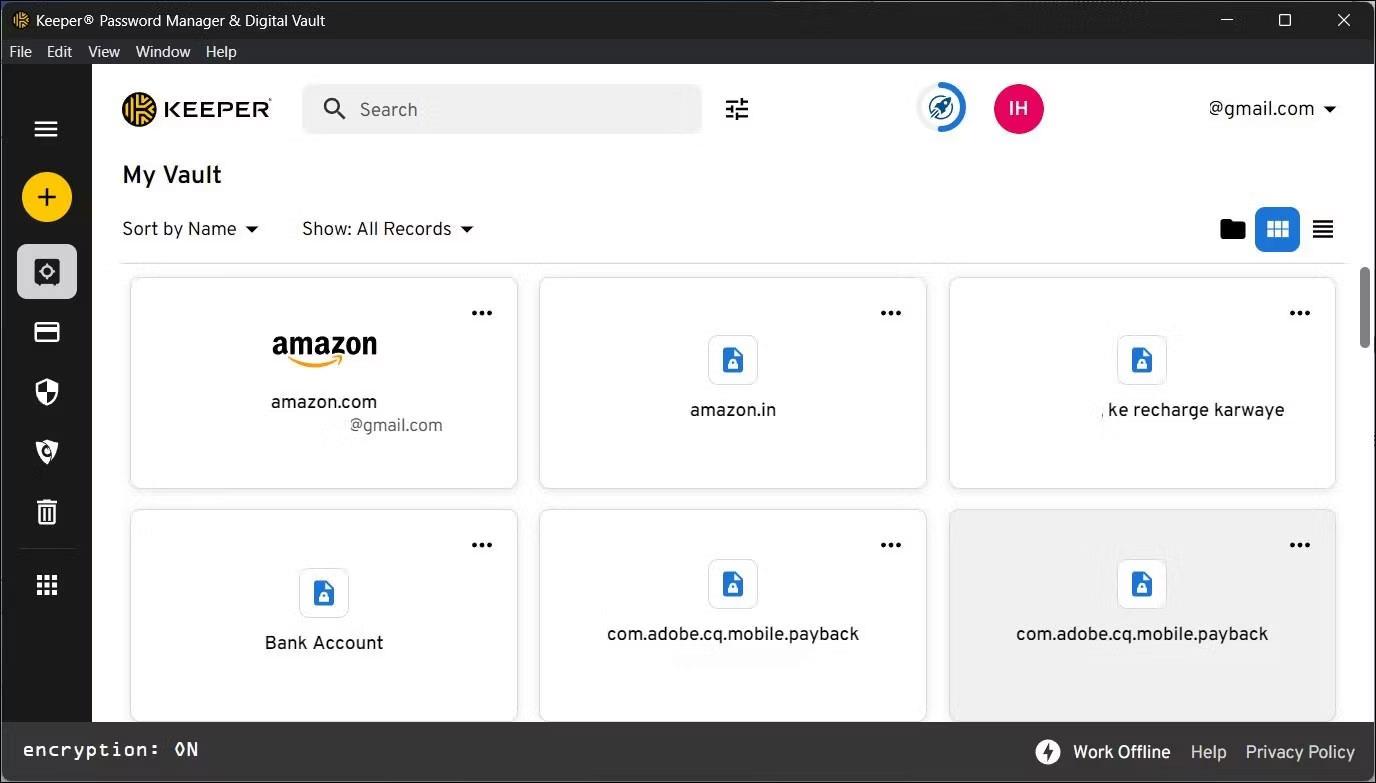
Vårdare
Keeper har genomgått en designöversyn, vilket gör denna pålitliga lösenordshanterare till ett ännu mer attraktivt förslag. Detta är ett premiumverktyg för dator- och webbanvändare och erbjuder en månads kostnadsfri obegränsad provperiod, exklusive säkerhetstillägg. Mobilanvändare kan använda gratisversionen med vissa begränsningar.
Keeper erbjuder avancerad kryptering och en Zero-knowledge-modell för att hålla din data säker och privat. Du kan dela inloggningsinformation i grupper eller behålla den i ditt personliga valv. Trots att den är en plattformsoberoende tjänst kan Keepers skrivbordsapp vara den bästa av alla lösenordshanterare. Det är snyggt, lätt att använda och erbjuder många funktioner.
I Keeper kan du skapa nya inloggningsuppgifter eller importera CSV-filer från populära lösenordshanterare, inklusive Bitwarden, Dashlane och LastPass. När de har importerats kan du ändra posterna för att lägga till nya detaljer och skapa starkare lösenord. Öppna fliken Säkerhetsgranskning för att se din nuvarande lösenordsstyrka, hur ofta du upprepade gånger använder ditt lösenord.
3. 1Lösenord
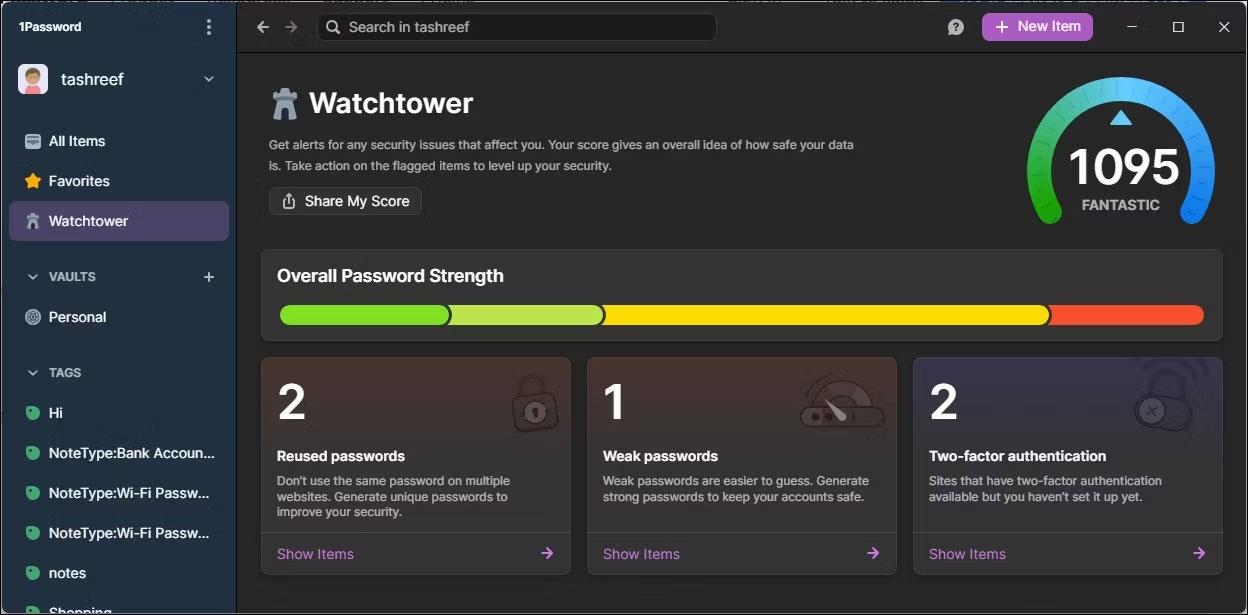
1 Lösenord
1Password är en annan populär lösenordshanteringstjänst med starka valvorganisationsfunktioner och ett extra lager av säkerhet. När du skapar ett konto genererar det automatiskt en hemlig nyckel ovanpå det starka huvudlösenordet som ställts in av användaren. Du behöver din hemliga nyckel och ditt huvudlösenord för att logga in på ditt 1Password-konto på webben och på enheter.
1Password har alla kärnfunktioner i en lösenordshanterare, inklusive möjligheten att spara, autofylla, redigera och ta bort poster. Den stöder också inställning av tvåfaktorsautentisering för kontotyper som stöds.
Dessutom kan du dela din inloggningsinformation med kontakter eller vem som helst med en länk med en fördefinierad utgångstid och ange visningsgräns. Och du kan också lagra dina kryptoreferenser med 1Password.
Watchtower är en annan framstående funktion i tjänsten. Den övervakar dina inloggningar för säkerhet, visar svaga och upprepade lösenord och stöder tvåfaktorsautentisering. Intressant nog verkar dessa detaljer variera kraftigt från en lösenordshanterare till en annan.
Desktopapplikationen är intuitiv och erbjuder strömlinjeformade organisationsalternativ genom taggar och kategorier. Men funktionen "Importera" verkar komplicerad. Om du inte importerar från LastPass eller 1Passwords okrypterade export, kan du bara importera inloggningsinformation från dess webbgränssnitt. Även då ser de importerade posterna röriga ut och du kan behöva redigera och omorganisera dem.
4. Dashlane
Dashlane är en fantastisk premiumlösenordshanterare tillgänglig på webben, webbläsaren och mobilen. Tyvärr avbröt företaget skrivbordsappen, vilket inte är idealiskt om du vill komma åt din inloggningsinformation via skrivbordsappen.
Om en stationär applikation inte krävs har Dashlane mycket att erbjuda. När det gäller säkerhet har den en noll-kunskapsarkitektur kombinerad med end-to-end AES-256-kryptering och tvåfaktorsautentisering för att säkra din inloggningsinformation.
Dashlane ger en webbupplevelse. Så du är begränsad till webbläsartillägg och webbappar för att hantera och synkronisera dina inloggningar mellan enheter. Intuitivt tillägg med ofta använda funktioner som Vault, Autofill och lösenordsgenerator tillgängliga med ett klick.
Den kostnadsfria planen erbjuder grundläggande lösenordshanteringsfunktioner, inklusive obegränsad lösenords- och lösenordslagring, säker delning, lösenordsgenerering och autofyll, krypterad dokumentlagring 1 GB lagring, lösenordshistorik och livechattsupport.
Är du irriterad över situationen där muspekaren dyker upp i textfältet medan du skriver?
Även om Discord fungerar smidigt för det mesta, kan du ibland stöta på ett problem som ger dig huvudvärk när du försöker komma på hur du ska lösa det.
Om du inte använder Narrator eller vill använda en annan app kan du enkelt stänga av eller inaktivera den.
Windows kommer med ett mörkt tema som förbättrar systemets övergripande estetik. Det här alternativet är dock begränsat och påverkar kanske inte vissa applikationer.
Medan du väntar på att Microsoft officiellt ska ta Copilot till Windows 10, kan du uppleva denna AI-chatbottjänst tidigt genom att använda tredjepartsverktyg som ViveTool.
Live Captions hjälper alla, inklusive de som är döva eller hörselskada, att bättre förstå ljudet genom att titta på bildtexter av vad som sägs.
Den här guiden visar dig hur du helt återställer Windows Update-komponenter och policyer till standard i Windows 11.
Din Windows 11 rapporterar ett fel om att inte ta emot tillräckligt med RAM, saknar RAM medan enhetens RAM fortfarande är tillgängligt. Den här artikeln hjälper dig att hantera den här situationen snabbt.
Många användare har problem med att installera videoredigeringsverktyget Clipchamp via Microsoft Store. Om du har samma problem och vill installera och prova detta gratis videoredigeringsverktyg, oroa dig inte!
Gigabyte blir nästa datorkomponenttillverkare att tillkännage en lista över moderkortsmodeller som stöder kompatibilitet och sömlös uppgradering till Windows 11.
Ett vanligt problem bland dessa är att efter att ha aktiverat Hyper-V på Windows 11 går det inte att starta upp till låsskärmen.
Drivrutiner för hårdvaruenheter på datorn används för att hårdvaran ska kommunicera med operativsystemet.
Lokal säkerhetspolicy är en kraftfull funktion i Windows som låter dig kontrollera säkerheten för datorer i ett lokalt nätverk.
Paint Cocreator är en funktion inbäddad i Microsoft Paint-applikationen. Det kan skapa flera versioner av bilder med DALL-E, ett bild-AI-system baserat på den textinmatning du tillhandahåller.
Oavsett om du vill öva på ett tal, behärska ett främmande språk eller skapa en podcast, är det en enkel process att spela in ljud på en Windows 11-dator.
Battery Saver är en av de användbara inbyggda funktionerna i Windows 11.
I vissa situationer måste du starta om din Windows 11-dator för att åtgärda problem, installera uppdateringar, slutföra installationsprocessen eller utföra några andra nödvändiga uppgifter.
Att skapa ett anpassat energischema kanske inte är ovanligt för dig om du har använt Windows i många år. Men visste du att du kan importera och exportera energischeman i Windows?
Genom en säkerhetsfunktion som kallas Dynamic Lock kan du enkelt ställa in din dator så att den automatiskt låser sig säkert när du lämnar din arbetsplats, utan att behöva stänga av systemet helt.
Windows 11 kommer med en avancerad inställning, kallad Hardware Accelerated GPU Scheduling, som kan öka spel- och videoprestanda genom att optimera GPU-kraften på PC.
Kioskläge på Windows 10 är ett läge för att endast använda 1 applikation eller endast åtkomst till 1 webbplats med gästanvändare.
Den här guiden visar hur du ändrar eller återställer standardplatsen för mappen Kamerarulle i Windows 10.
Redigering av hosts-filen kan göra att du inte kan komma åt Internet om filen inte ändras på rätt sätt. Följande artikel hjälper dig att redigera hosts-filen i Windows 10.
Om du minskar storleken och kapaciteten på foton blir det lättare för dig att dela eller skicka dem till vem som helst. I synnerhet på Windows 10 kan du ändra storlek på foton med några enkla steg.
Om du inte behöver visa nyligen besökta föremål och platser av säkerhetsskäl eller integritetsskäl kan du enkelt stänga av det.
Microsoft har precis släppt Windows 10 Anniversary Update med många förbättringar och nya funktioner. I den här nya uppdateringen kommer du att se många förändringar. Från stöd för Windows Ink-penna till stöd för webbläsartillägg för Microsoft Edge, Start-menyn och Cortana har också förbättrats avsevärt.
En plats för att styra många operationer direkt i systemfältet.
På Windows 10 kan du ladda ner och installera grupppolicymallar för att hantera Microsoft Edge-inställningar, och den här guiden visar dig processen.
Dark Mode är ett mörk bakgrundsgränssnitt på Windows 10, som hjälper datorn att spara batteri och minska påverkan på användarens ögon.
Aktivitetsfältet har begränsat utrymme, och om du regelbundet arbetar med flera appar kan du snabbt få ont om utrymme för att fästa fler av dina favoritappar.




























